MacOS系統(tǒng)更改邊欄圖標(biāo)大小的方法
MacOS系統(tǒng)是一款非常專業(yè)實(shí)用的電腦操作系統(tǒng),這款操作系統(tǒng)給用戶提供了很多獨(dú)特的功能,包括調(diào)度中心功能、自動(dòng)保存功能等。我們?cè)谑褂锰O果電腦的時(shí)候,有很多的應(yīng)用圖標(biāo)會(huì)顯示在邊欄中。有很多朋友認(rèn)為這些邊欄圖標(biāo)比較小,不便于查找觀看,因此想要將這些圖標(biāo)給調(diào)大。但是這款操作系統(tǒng)在日常生活中不常使用,因此有很多新手朋友不知道怎么調(diào)整圖標(biāo)大小。那么接下來(lái)小編就給大家詳細(xì)介紹一下MacOS系統(tǒng)更改邊欄圖標(biāo)大小的具體操作方法,有需要的朋友可以看一看并收藏起來(lái)。

1.首先打開電腦,我們找到位于電腦桌面左上角的蘋果按鈕,點(diǎn)擊該按鈕即可進(jìn)行下一步操作。
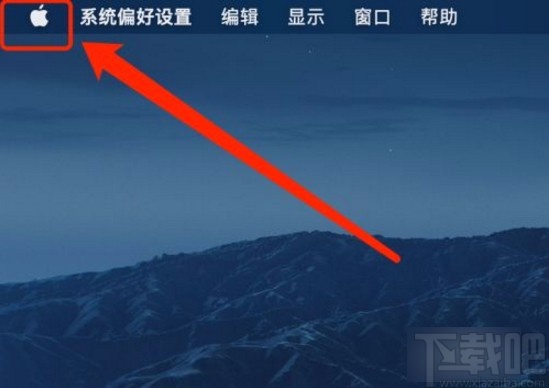
2.接著在蘋果按鈕下方就會(huì)出現(xiàn)一個(gè)下拉框,我們?cè)谙吕蛑姓业健跋到y(tǒng)偏好設(shè)置”選項(xiàng),點(diǎn)擊該選項(xiàng)就可以進(jìn)入到系統(tǒng)偏好設(shè)置頁(yè)面。
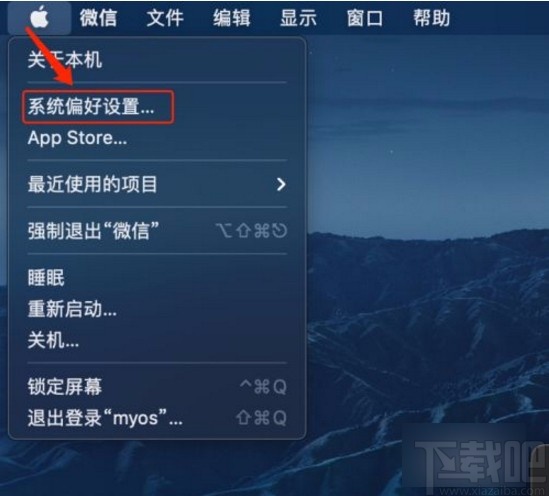
3.隨后在系統(tǒng)偏好設(shè)置頁(yè)面中,我們?cè)陧?yè)面上找到“通用”選項(xiàng),點(diǎn)擊該選項(xiàng)就可以進(jìn)入到通用頁(yè)面。
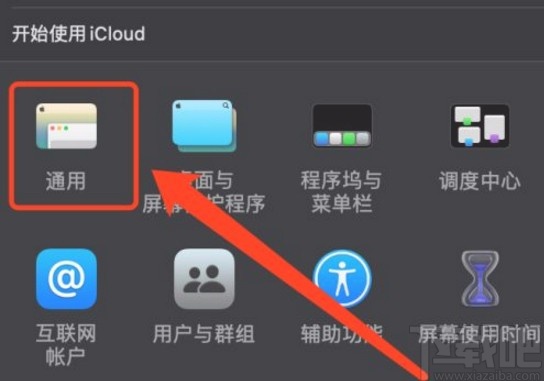
4.進(jìn)入到通用頁(yè)面后,我們?cè)陧?yè)面上找到“邊欄圖標(biāo)大小”選項(xiàng),其后面有一個(gè)下拉按鈕,點(diǎn)擊該按鈕即可在下拉框中設(shè)置圖標(biāo)大小。
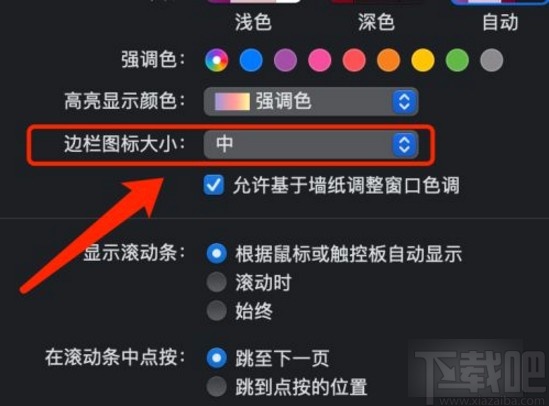
5.完成以上所以步驟后,我們就可以在邊欄中查看到圖標(biāo)明顯變大了很多,如下圖所示,大家可以作為參考。
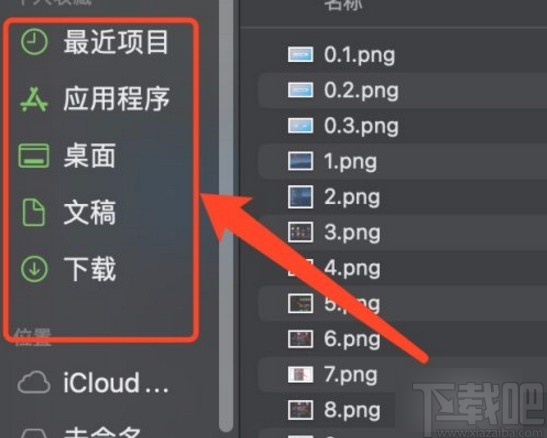
以上就是小編給大家整理的MacOS系統(tǒng)更改邊欄圖標(biāo)大小的具體操作方法,方法簡(jiǎn)單易懂,有需要的朋友可以看一看,希望這篇教程對(duì)大家有所幫助。
相關(guān)文章:
1. macOS系統(tǒng)修改首選語(yǔ)言列表排序的方法2. macOS系統(tǒng)開啟自動(dòng)糾正拼寫功能的方法3. macOS系統(tǒng)開啟顯示器反轉(zhuǎn)顏色功能的方法4. win7系統(tǒng)中更改圖標(biāo)大小具體操作步驟5. macOS系統(tǒng)強(qiáng)制退出程序的方法6. macOS系統(tǒng)修改星期起始時(shí)間的方法7. macOS系統(tǒng)解決CapsLock鍵不能鎖定大小寫的方法8. MacOS系統(tǒng)設(shè)置鼠標(biāo)主按鈕的方法9. macOS系統(tǒng)更改圖片默認(rèn)打開方式的方法10. MacOS系統(tǒng)在哪打開防火墻? MacOS13打開防火墻的技巧
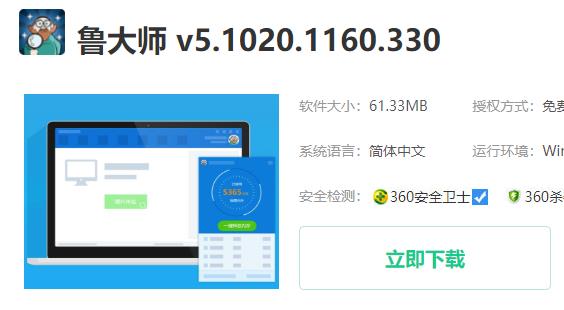
 網(wǎng)公網(wǎng)安備
網(wǎng)公網(wǎng)安備